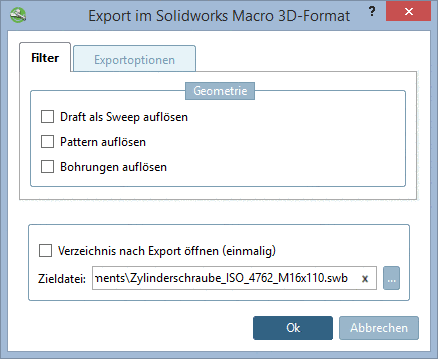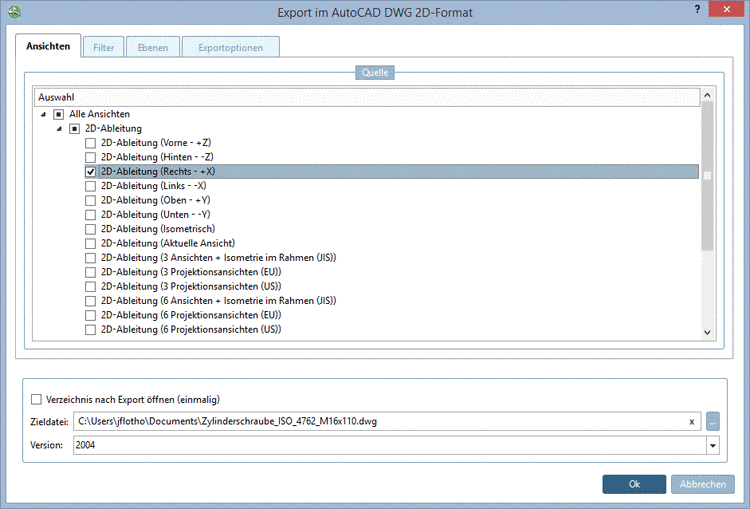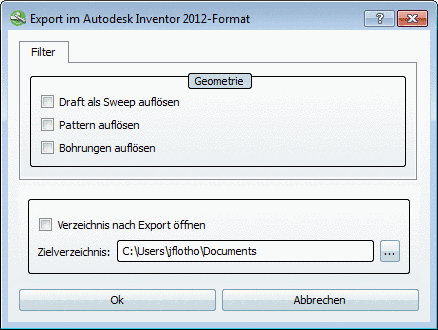Manual
Login
Our 3D CAD supplier models have been moved to 3Dfindit.com, the new visual search engine for 3D CAD, CAE & BIM models.
You can log in there with your existing account of this site.
The content remains free of charge.

Top Links
Manual
-
Öffnen Sie im Menü Export oder in der Werkzeugleiste über Export in Datei die Formatübersicht.
-
Wählen Sie aus den verschiedenen Exportformaten das gewünschte Format.
-> Es öffnet sich das entsprechende Dialogfenster Export im ... Format, welches bei allen Exportformaten ähnlich aufgebaut ist.
Es stehen eine oder mehrere Registerseiten zur Verfügung, welche Sie über den jeweiligen Reiter auswählen. In der vorliegenden Hilfe finden Sie Informationen zu den einzelnen Registerseiten, wenn Sie später bei den einzelnen Formaten den Links folgen.
-
In allen Dialogfenstern (Export im ... Format) gibt es die Einstellungsoption Zieldatei, bei einigen Formaten noch den Punkt Version.
Bestimmen Sie im Dialogfenster mittels Durchsuchen-Schaltfläche die Zieldatei, gegebenenfalls mittels Listenfeld darunter auch die Version. Aktivieren Sie optional das Auswahlkästchen Verzeichnis nach Export öffnen.
Bei einigen Formaten ist keine Angabe der Datei nötig. Der Dateiname wird beim Export automatisch gebildet. Sie können jedoch das Zielverzeichnis ändern.
-
Das Bauteil wird im gewünschten Format exportiert. Danach lässt sich die Datei nun von Ihrem CAD-System aus aufrufen und steht Ihnen zur weiteren Bearbeitung zur Verfügung.
-
Export von 3D-Teilen an 2D-CAD-Systeme
Die Übergabe von 3D-Bauteilen an ein 2D-CAD-System erfordert vor dem Export eine 2D-Ableitung.
Detaillierte Informationen zur 2D-Ableitung finden Sie unter Abschnitt 3.1.1.11.3, „2D-Ableitung erzeugen“.
-
Export von 2D-Teilen an 2D-CAD-Systeme
Bauteile, die bereits im 2D-Format vorliegen, können ohne Ableitung exportiert werden.
-
Export von 2D-Teilen an 3D-CAD-Systeme
Bauteile, die bereits im 2D-Format vorliegen, können ohne Ableitung exportiert werden. Beachten Sie allerdings beim Export an 3D-CAD-Systeme, dass das jeweilige CAD-System über einen 2D-Modus verfügt, in dem es zu diesem Zeitpunkt auch betrieben wird.
In den folgenden Abschnitten werden die Einstellungsoptionen zu den einzelnen Formaten erläutert:


![[Hinweis]](/community/externals/manuals/%24%7Bb2b:MANUALPATH/images/note.png)